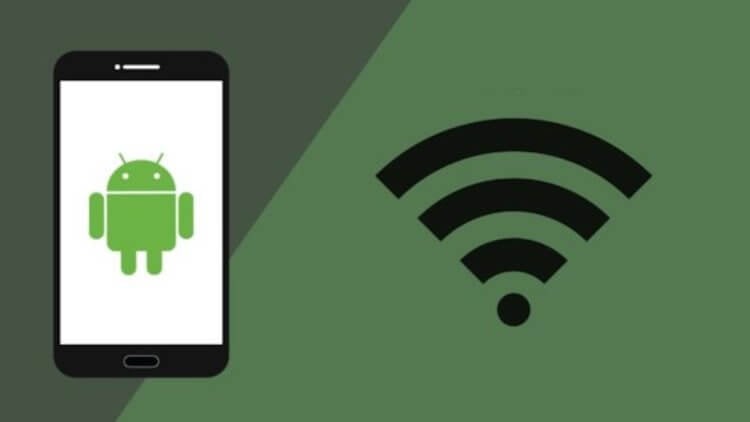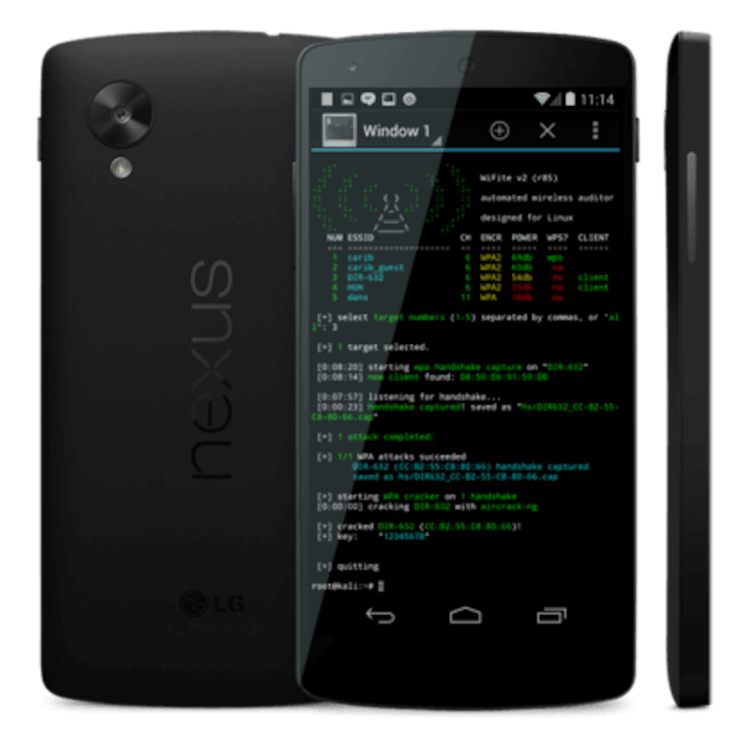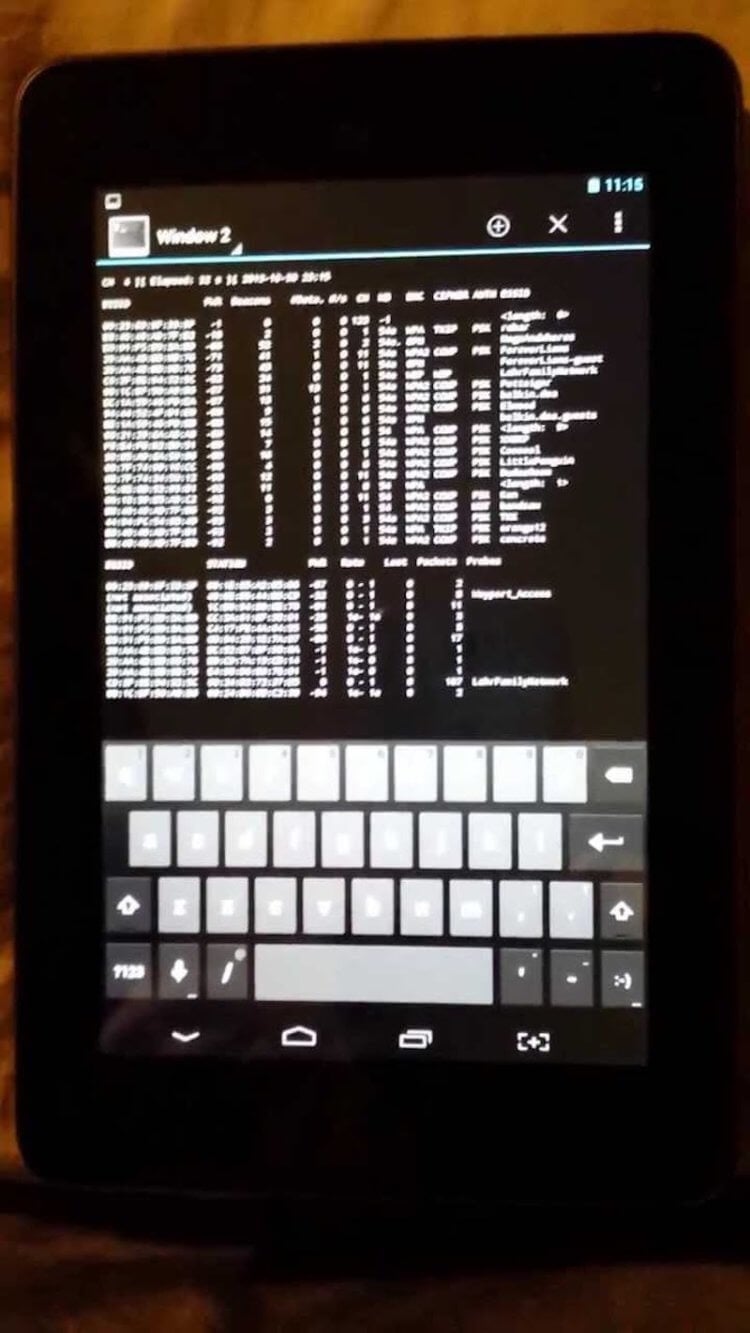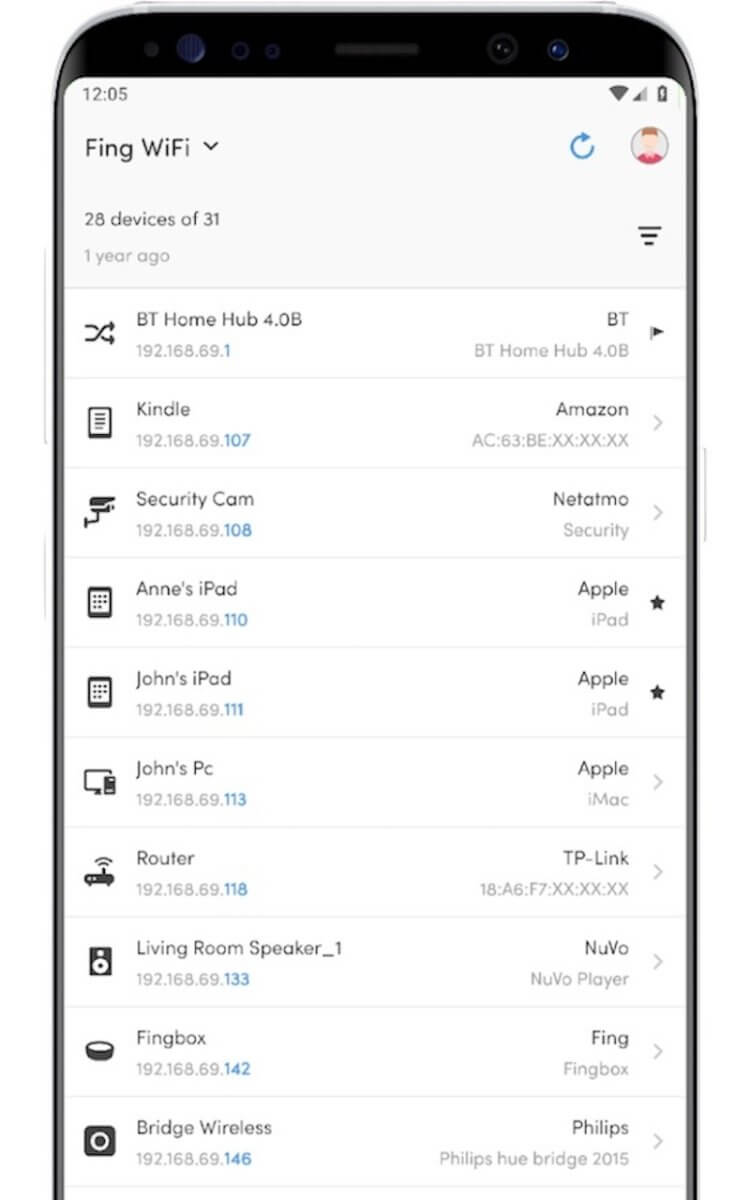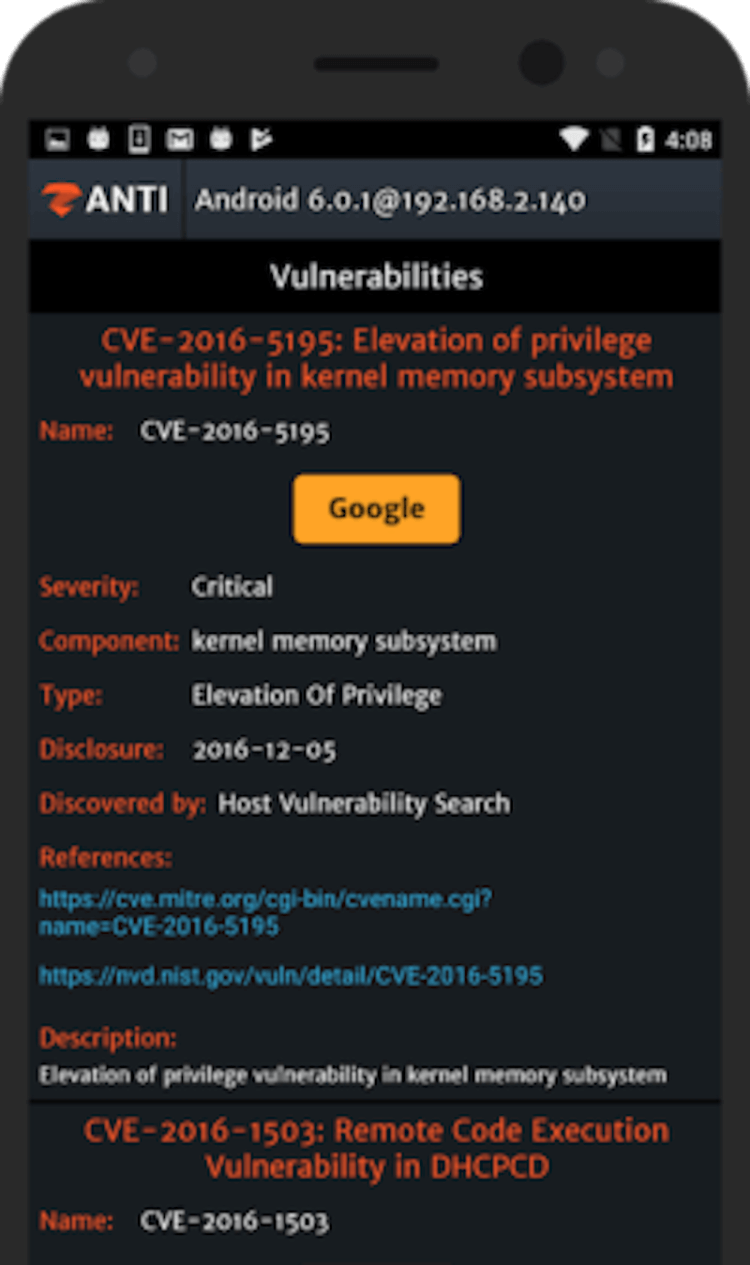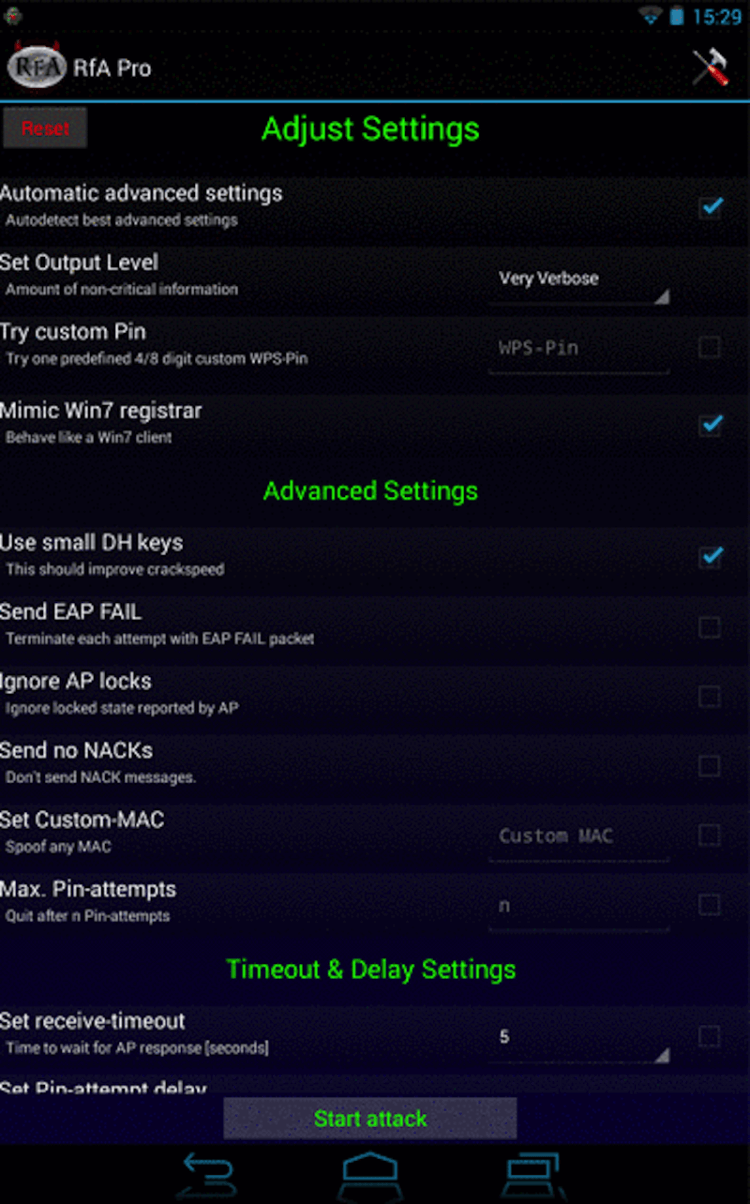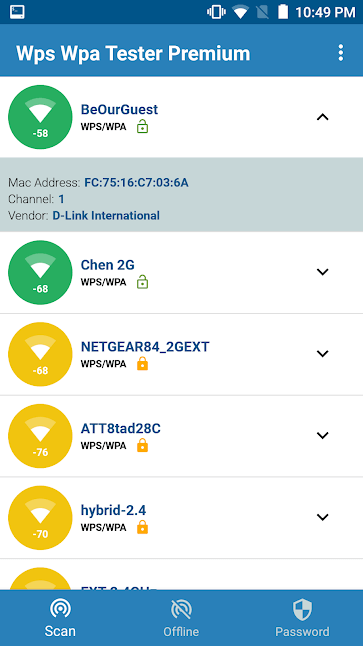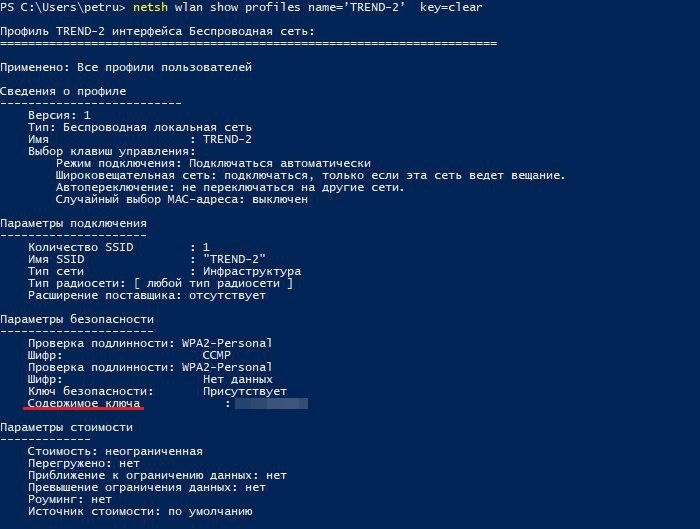- Windows 10/8/7 — 2020-dagi noutbukda Wi-Fi parolini qanday buzish mumkin
- 1-qism: Qanday qilib noutbukda Wi-Fi parolini hech qanday dasturiy ta’minotsiz buzish
- 2-qism: Qanday qilib bir necha daqiqada noutbukda Wi-Fi parolini buzish
- Xulosa
- Лучшие программы для взлома Wi-Fi сетей
- Kali Linux Nethunter — Почувствуйте себя хакером
- aircrack-ng — Взломщик для профессионалов
- Shark For Root — Поиск уязвимостей в беспроводных сетях
- Zanti — Контроль доступа и не только
- Reaver — Как узнать пароль от сети Wi-Fi
- WPA WPS Tester — Не только взлом, но и защита
- Wi-Fi parolini Windows tizimli kompyuter yoki noutbukda aniqlaymiz
Windows 10/8/7 — 2020-dagi noutbukda Wi-Fi parolini qanday buzish mumkin
Ushbu maqola hamma hozirda Internetda berayotgan savollar bilan bog’liq, ya’ni noutbukda Wi-Fi parolini qanday buzish kerak. Biz ikkala usulni ham muhokama qildik, shu jumladan hech qanday dasturiy ta’minotsiz va dasturiy ta’minotsiz qanday qilish kerak. Birinchisi uchun biz Windows-ning o’rnatilgan vositasi, buyruq irodasini ishlatamiz. Va ikkinchisi uchun biz foydalanadigan dastur PassFab Wifi Key deb nomlanadi va ushbu vosita wifi parolini tiklashga yordam beradigan aniq tortishish usuli hisoblanadi. Keling, yana kutmaylik va ushbu tasdiqlangan usullarni o’rganib chiqamiz.
1-qism: Qanday qilib noutbukda Wi-Fi parolini hech qanday dasturiy ta’minotsiz buzish
Bugun biz o’rganadigan usul Windows 10 va 8 operatsion tizimlarida ishlaydi, ammo afsuski bu usul Windows 7 tomonidan qo’llab-quvvatlanmaydi. «Hech qanday dasturiy ta’minotsiz noutbukda wifi parolini qanday buzish» ni bilish uchun quyidagi amallarni bajaring.
- Siz «Ishga tushirish» tugmachasini bosib, qidiruv satriga «cmd» yozishingiz kerak. Shundan so’ng unga tezroq kirish uchun administrator sifatida «Buyruqning xohishi» ni tanlang.
- Yuqoridagi jarayon bilan bajarilgandan so’ng siz quyidagi buyruqni kiritishingiz kerak. netsh wlan profillarini ko’rsatish
- Shundan so’ng siz o’zingizning kompyuteringiz bilan qo’shilgan tarmoqlar ro’yxatini ko’rishingiz mumkin.
- Endi bitta tarmoq profilining parolini topish uchun quyidagi buyruqni terishingiz kerak. Iltimos, almashtirishni unutmang profil nomi profil nomi bilan. netsh wlan profilning nomi = profilename kaliti = aniq
- Yuqoridagi jarayonni tugatgandan so’ng, ushbu tarmoqning paroli bo’lgan «Asosiy tarkib» qatorini toping.
Shunday qilib, bu sizga Wi-Fi parolini hech qanday dasturiy ta’minotsiz qanday topishingiz mumkinligi haqida edi. Agar siz uni 8 va 10-chi Windows-larda ishlatmoqchi bo’lsangiz, ushbu usul juda samarali bo’ladi. Shunday qilib, nima kutayotgan bo’lsangiz, davom eting va kompyuteringizni sinab ko’ring.
2-qism: Qanday qilib bir necha daqiqada noutbukda Wi-Fi parolini buzish
Internetda bu savolni «noutbukda qanday qilib Wi-Fi parolini buzish kerak» deb izlayotganlar juda ko’p, mana bu sizga PassFab Wifi Key deb nomlangan dastur, bu sizga WiFi parolini noutbukda qanday qilib buzishni bilib olishga imkon beradi. Ushbu bepul dastur yordamida noutbukda Wi-Fi parolini buzish katta ahamiyatga ega emas. Bir marta bosish jarayoni bilan, hatto texnologik bo’lmagan foydalanuvchilar ham ushbu dasturdan samarali foydalanishlari mumkin. Bundan tashqari, ushbu dastur Windows 7, 8 va 10-ni o’z ichiga olgan turli xil Windows operatsion tizimlarida mukammal bajarilishini qo’llab-quvvatlaydi.
Ushbu kuchli simsiz parolni tiklash vositasidan foydalanish bo’yicha qisqacha qadamlar:
Qadam 1. Wi-Fi kalitini ishga tushiring
Birinchi narsa — yuklab olish, o’rnatish va boshlash PassFab Wi-Fi kaliti dasturiy ta’minot, bu Windows operatsion tizimini o’z ichiga olgan har qanday kompyuterda amalga oshirilishi mumkin yoki siz uni o’zingizning planshetingizda ham qilishingiz mumkin. Ushbu dasturni ochganingizdan so’ng, har bir tarmoqning Wi-Fi parolini ko’rishingiz mumkin.
Qadam 2. Tarmoq nomini tanlang
Yuqoridagi amalni bajarganingizdan so’ng, siz to’g’ridan-to’g’ri Wi-Fi parolini nusxalashingiz mumkin yoki siz saqlamoqchi bo’lgan tanlangan tarmoqni eksport qilishingiz mumkin. Saqlamoqchi bo’lgan tarmoqni tanlaganingizdan so’ng, «Eksport» tugmasini bosing.
Qadam 3. Wi-Fi parolini eksport qiling
Keyinchalik, yana bir oyna ochilayotganini ko’rasiz va bu ularni (saqlashni istagan tarmoq) CSV fayllari sifatida saqlashingizni so’raydi. Endi faylni saqlamoqchi bo’lgan manzilga o’tishingiz kerak va keyin «Saqlash» tugmasini bosing. Bir necha soniya ichida fayl manzilga eksport qilinadi.Keyin kerak bo’lganda va simsiz tarmoq ma’lumotlarini o’z ichiga olgan eksport qilingan CSV fayliga kirishingiz mumkin.
Shuningdek, PassFab Wifi Key yordamida noutbukda Wi-Fi parolini qanday buzish haqida ushbu video ko’rsatmani tomosha qilishingiz mumkin:
Xulosa
Shunday qilib, ushbu maqolada biz Wi-Fi parolini noutbukda hech qanday dasturiy ta’minotsiz va shuningdek dasturiy ta’minot yordamida qanday qilib buzish haqida suhbatlashdik. Dastursiz wifi parolini topishda foydalanadigan usul — buyruq irodasi. Bu erda biz Wi-Fi parolini topishda yordam beradigan PassFab-dan Wifi parolli kalit dasturi haqida suhbatlashdik. Umid qilamanki, ushbu maqola sizga noutbukda Wi-Fi parolini qanday buzish kerakligi haqidagi barcha savollaringizni hal qilishda yordam beradi. Va nihoyat, agar siz o’zingizning iPhone-da Wi-Fi parolini buzmoqchi bo’lsangiz, PassFab iOS Password Manager-ni sinab ko’rishingiz kerak.
Лучшие программы для взлома Wi-Fi сетей
В одном из наших предыдущих материалов мы уже рассказывали вам о лучших хакерских приложениях. Чтобы не пропускать такие материалы — подпишитесь на наш канал в Телеграм, если эта тема вам интересна. Сегодня же мы хотели бы продолжить разговор, посвятив его доступу к Wi-Fi сетям. Но сразу оговоримся. Мы никого не призываем вламываться в личное пространство других людей. Вся информация предоставлена для того, чтобы вы знали больше о безопасности и не дали себя подловить. В крайнем случае, ее можно использовать для доступа к своей сети, если вы вдруг забыли от нее пароль.
Android-смартфон способен на многое. В том числе и на то, чтобы взломать беспроводную сеть
Kali Linux Nethunter — Почувствуйте себя хакером
Kali Linux Nethunter является первой в своем роде платформой для работы с Wi-Fi под Android с открытым исходным кодом. Используя это приложение, интерфейс которого, к сожалению, сложно назвать простым и понятным, можно получить полный доступ к беспроводным сетям и даже узнать некоторую информацию об устройствах, которые подключены к Wi-Fi.
aircrack-ng — Взломщик для профессионалов
Популярный инструмент для работы с сетями aircrack-ng является одним из тех, элементы которого очень часто заимствовали другие разработчики подобного софта. При этом основное предназначение программы — совсем не взлом, а защита беспроводных каналов связи. Но без специальных знаний за программу лучше не браться. Она разработана явно не для новичков. Работа aircrack-ng нацелена на поиск уязвимостей и «слабых мест» в беспроводных сетях, что позволит вам улучшить безопасность и предотвратить хакерские атаки в дальнейшем.
Shark For Root — Поиск уязвимостей в беспроводных сетях
Shark For Root — это Android-версия популярного пакета Wireshark с открытым исходным кодом, который обычно используется для анализа сетевого трафика и разработки протоколов безопасности. Обратите внимание, что вам понадобится Wireshark на вашем настольном компьютере, чтобы начать работу, так как приложение на смартфоне работает в паре со «старшим братом», дополняя его функциональность.
Zanti — Контроль доступа и не только
Этот простой в использовании мобильный инструментарий может быть использован для оценки безопасности сети WiFi, поиска уязвимостей и, конечно же, для проникновения в сети. Встроенный сканер WiFi показывает точки доступа, отмечая те из них, доступ к которым можно получить довольно легко. Вы также можете использовать приложение, чтобы «отрезать» входящий или исходящий трафик и оставить тем самым сеть без доступа в интернет.
Reaver — Как узнать пароль от сети Wi-Fi
Reaver — это приложение для взлома паролей сетей WiFi, которое при этом довольно несложно использовать. Reaver обнаруживает беспроводные маршрутизаторы с поддержкой протоколов WPS и WPA/WPA2. Всю информацию вы получаете на довольно информативном графическом интерфейсе. Если вдруг вы забыли пароль от своей домашней сети, а сбрасывать настройки роутера не хочется, то попробуйте Reaver
WPA WPS Tester — Не только взлом, но и защита
WPA WPS Tester в противовес предыдущей программе представляет собой инструмент для поиска уязвимостей в протоколах WPS и WPA/WPA2. Оно может не только «подобрать пароль» к сети, но и позволяет узнать, насколько сеть защищена от взлома, сканируя как входящие и исходящие пакеты, так и сами беспроводные устройства на предмет наличия уязвимостей вроде бэкдоров.
Теги
- Безопасность Android
- Новичкам в Android
- Операционная система Android
Wi-Fi parolini Windows tizimli kompyuter yoki noutbukda aniqlaymiz
Odatda uydagi yoki ishxonadagi Wi-Fi tarmog‘iga bir marta ulangach, paroli kompyuterimiz, smartfonimiz yoxud noutbukimizda saqlanib qoladi, o‘zimiz esa unutib yuboramiz. Biroq keyinchalik biror sabab bilan (masalan – mehmonga taqdim etish uchun) Wi-Fi paroli kerak bo‘lib qolishi mumkin.
To‘g‘ri, agarda router qutisi o‘zingizda bo‘lib, undagi dastlabki parolni o‘zgartirmagan bo‘lsangiz – uni topish muammo emas. Shuningdek, router sozlamalari orqali ham Wi-Fi parolini aniqlash imkoni bor. Biroq Wi-Fi tarmog‘i o‘zingizniki bo‘lmasa, routerga kira olmasangiz, u holda tarmoq parolini boshqa yo‘llar bilan aniqlashga to‘g‘ri keladi.
Bugun sizlarga Wi-Fi tarmog‘ining parolini Windows tizimli kompyuter yoki noutbuklarda aniqlashning oson yo‘lini ko‘rsatmoqchimiz. Buning uchun avval o‘sha tarmoqqa ulangan Windows-qurilmangizda PowerShell dasturini yoki buyruqlar qatorini ma’mur (administrator) nomidan ochasiz. U yerga netsh wlan show profiles buyrug‘ini kiritib, «Enter» tugmachasini bosasiz. Shunda mazkur kompyuter (yoki noutbuk) qachonlardir ulangan barcha Wi-Fi tarmoqlarining nomlari ro‘yxat tarzida chiqadi. Ulardan keraklisining – ayni hozir parolini aniqlash zarur bo‘layotgan tarmoqning nomini eslab qolasiz yoki nusxalab olasiz.
Keyingi qadamda netsh wlan show profile name=TarmoqNomi key=clear buyrug‘ini kiritasiz; agarda bu nom ikki yoki undan oshiq so‘zdan iborat bo‘lsa, barchasini bitta qilib «Tarmoq nomi» tarzida qo‘shtirnoq bilan yozasiz. Buyruqni kiritib bo‘lgach «Enter» tugmachasini bossangiz, o‘sha tarmoqqa tegishli ma’lumotlar batafsil ko‘rsatiladi. «Parametri bezopasnosti» bo‘limidagi «Soderjimoye klyucha» qatorida esa aynan siz izlayotgan parol aks etgan bo‘ladi:
Ushbu usulning yaxshi tomoni shundaki, ayni damda o‘sha – paroli qidirilayotgan tarmoqqa ulangan bo‘lishingiz ham talab etilmaydi. Ishlatayotgan noutbukingiz yoki kompyuteringiz qachondir bir marta bo‘lsayam ulangan barcha Wi-Fi tarmoqlarining parollarini istalgan paytda shu yo‘l bilan aniqlay olasiz.
Darvoqe, Wi-Fi tarmog‘iga QR-kod orqali ulanish, Wi-Fi signalini yaxshilashning 5 ta ilmiy usuli, noutbuklarda Wi-Fi nuqta hosil qilgan holda o‘zaro ma’lumot almashish, turli brauzerlarda saqlangan parollarni ko‘rish yo‘llari hamda 2019 yilgi eng yomon parollar reytingi haqidagi maqolalarimiz ham sizga ma’qul kelsa kerak.